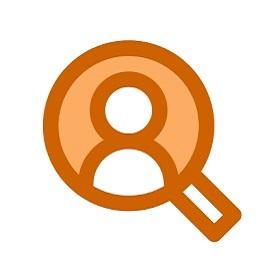
Salesforce Marketing Cloud
durch Tableau
Beschreibung
Dieser Connector bietet die Möglichkeit, einfach und unkompliziert eine Verbindung mit Salesforce Marketing Cloud herzustellen. Über diesen Connector können Kunden die von Salesforce bereitgestellten APIs nutzen, um Daten aus ihrer Marketing Cloud-Instanz zur Analyse in Tableau zu extrahieren.
Installation
Salesforce Marketing Cloud-Konfiguration
- Hinweis: Nur Salesforce Marketing Cloud-Admins können diese Schritte durchführen.
Der Salesforce Marketing Cloud-Connector erfordert eine API-Integration, um konfiguriert zu werden und entsprechende Berechtigungen zu erhalten. Nach der Konfiguration verfügt Ihre Instanz über einen Subdomain-Wert, der in den Connector-Dialog von Tableau eingegeben werden kann.
Konfiguration Ihrer Subdomain
- Melden Sie sich mit einer Marketing Cloud-Administrator-ID an.
- Gehen Sie zu Setup, Installierte Pakete
- Erstellen Sie ein neues Paket mit aktivierter erweiterter Funktionalität
- Fügen Sie die Komponente API-Integration hinzu
- Wählen Sie Server-to-Server
- Wählen Sie die erforderlichen Bereiche für Ihre Integration
- Speichern Sie Ihre Konfiguration
- Aktivieren Sie im Abschnitt „Sicherheit“ den Benutzernamen und das Kennwort für Web Services
Sie werden Ihre Subdomain als Teil Ihres SOAP Basis-URI in Ihrer Konfigurationszusammenfassung sehen
https://<<SubDomain>>.soap.marketingcloudapis.com/Tableau-Konfiguration
Taco Install
- Laden Sie die Connector-Datei (.taco) herunter.
- Verschieben Sie die .taco-Datei in folgendes Verzeichnis:
Desktop – Windows: C:\Users\[YourUser]\Documents\My Tableau Repository\Connectors Desktop – MacOS: /Users/[YourUser]/Documents/My Tableau Repository/Connectors Server – Windows: C:\ProgramData\Tableau\Tableau Server\data\tabsvc\vizqlserver\Connectors Server – Linux: [Ihr Tableau Server-Installationsverzeichnis]/data/tabsvc/vizqlserver/Connectors
JDBC Treiber-Installation
Rufen Sie die Seite für Treiber-Downloads auf, laden Sie die Datei JDBC .jar herunter und verschieben Sie sie in das entsprechende Verzeichnis:
Desktop – Windows: C:\Program Files\Tableau\Drivers Desktop – MacOS: /Users/[YourUser]/Library/Tableau/Drivers Server – Windows: C:\Program Files\Tableau\Drivers Server – Linux: /opt/tableau/tableau_driver/jdbcStarten Sie Tableau neu
Gehen Sie zu „Verbinden“ → „Mit einem Server“ und wählen Sie „Salesforce Marketing Cloud“ aus.
Suchen Ihrer Subdomain
- Melden Sie sich als Administrator an Ihrer Marketing Cloud-Site an und gehen Sie zu Einstellungen und Cloud-Präferenzen
- Suchen Sie den SOAP Service-Endpunkt in Ihren Einstellungen und kopieren Sie die Zeichenfolge im SOAP Service-Endpunkt
https://<<subdomain>>.soap.marketingcloudapis.com/Service.asmx.
Technische Daten
- Version
- 21.8272.0
- Funktioniert mit
- Tableau 2021.2 und später
Ressourcen
Download and start your free trial of Tableau today.
Try Tableau Now